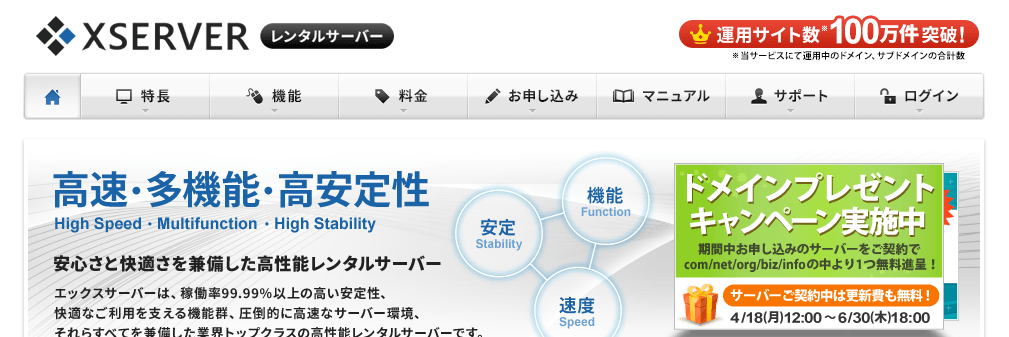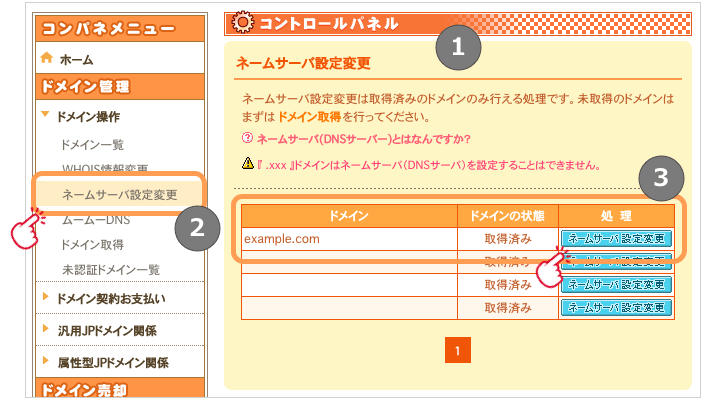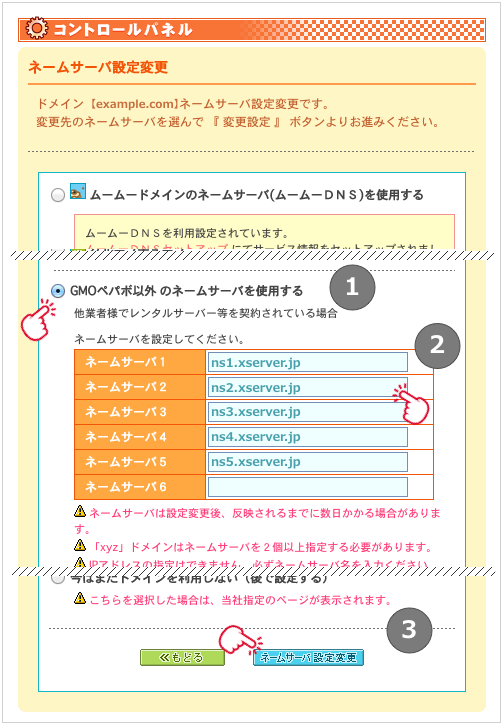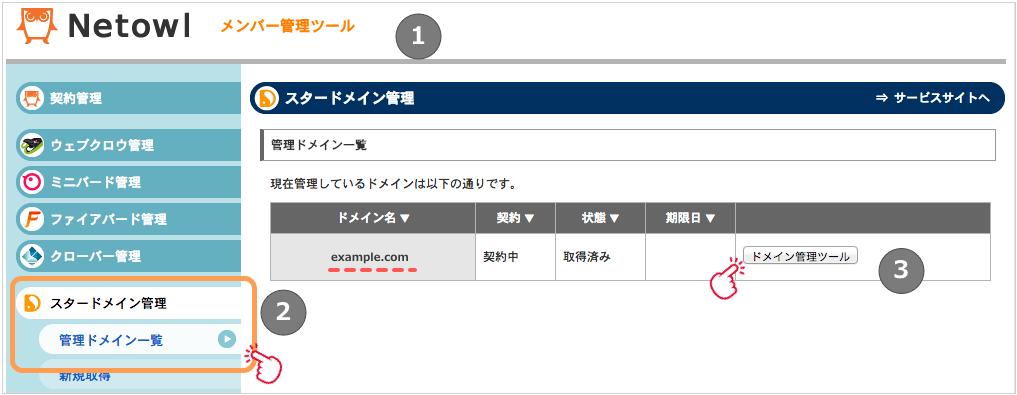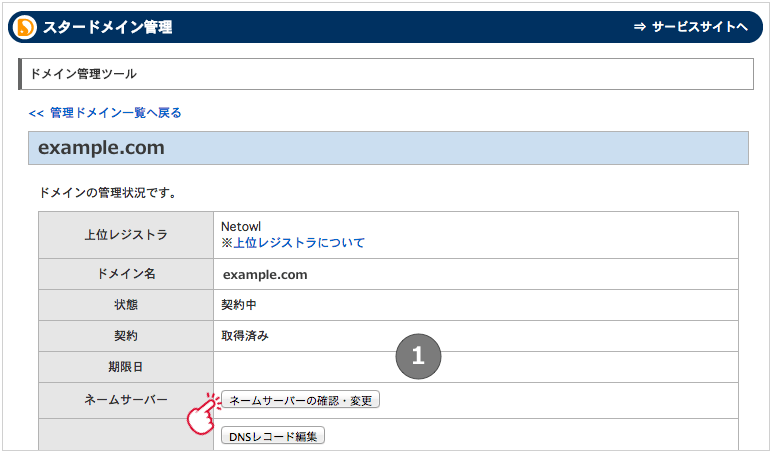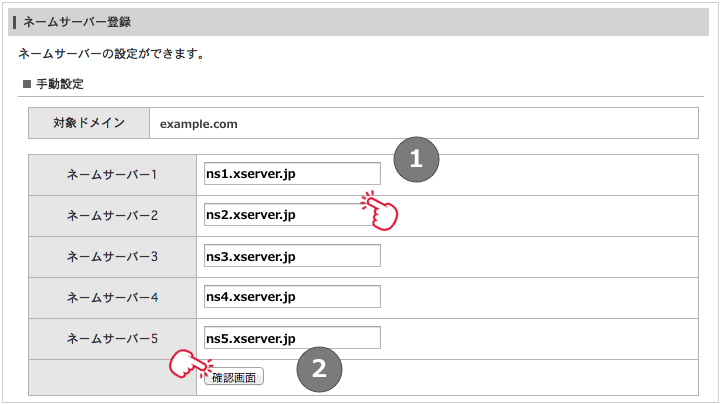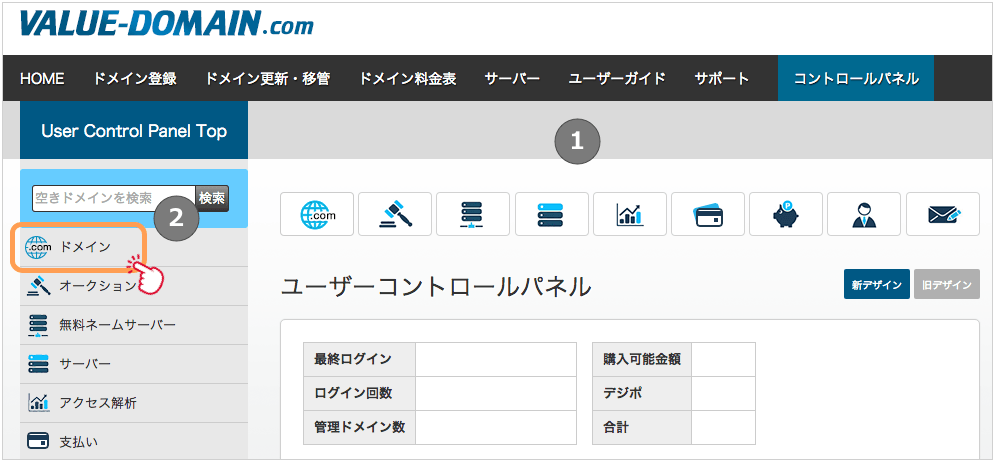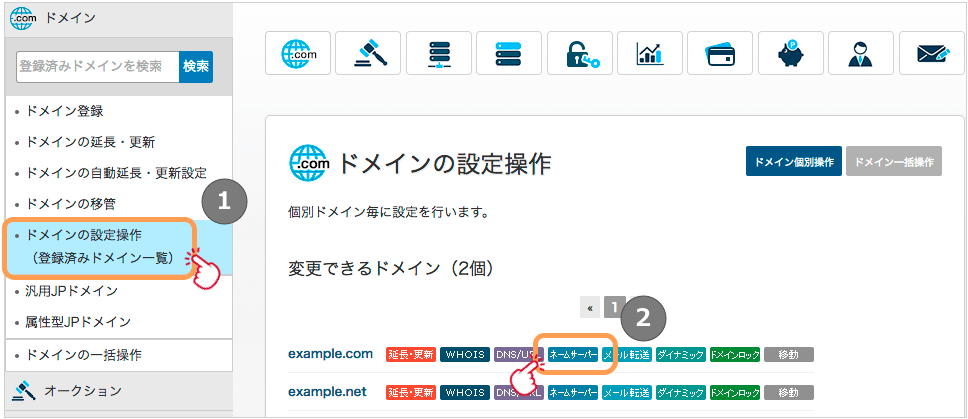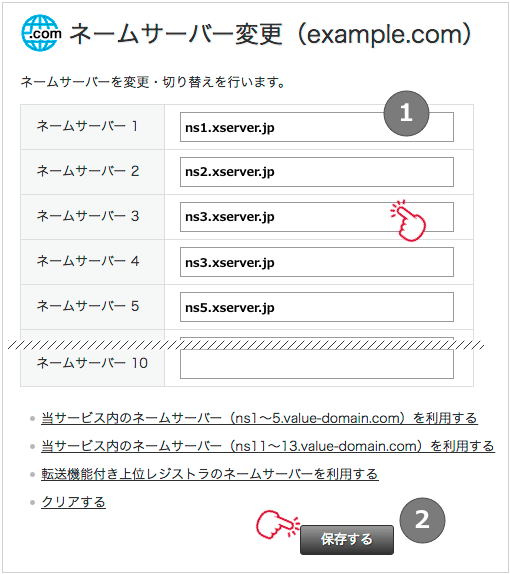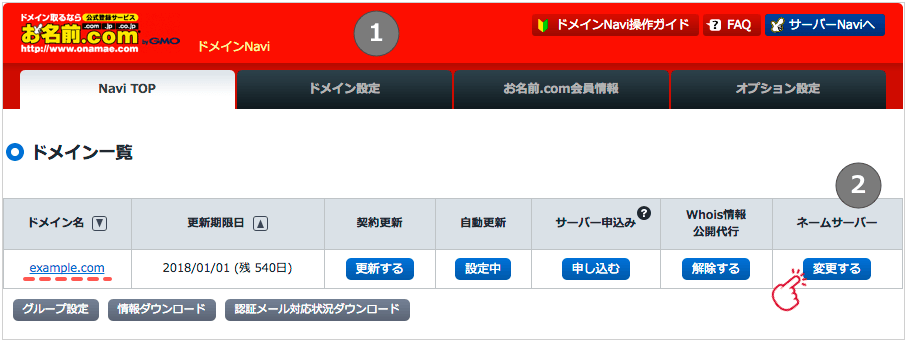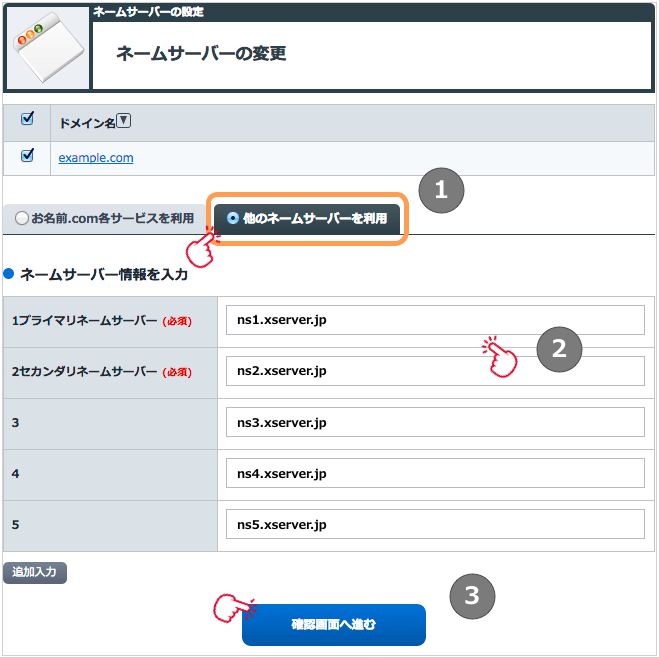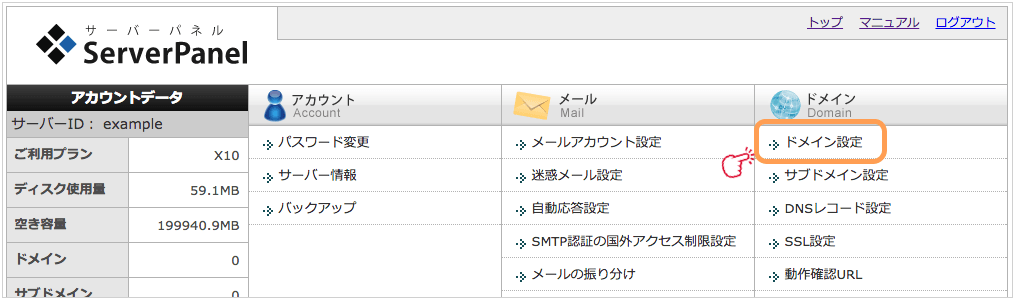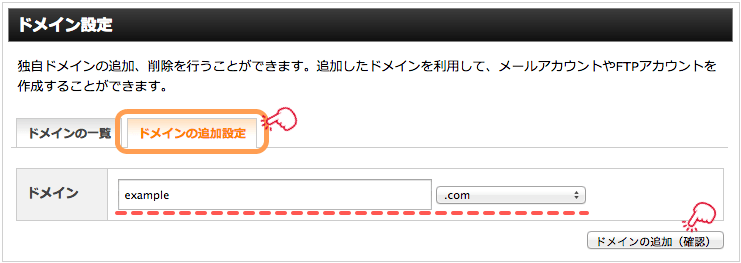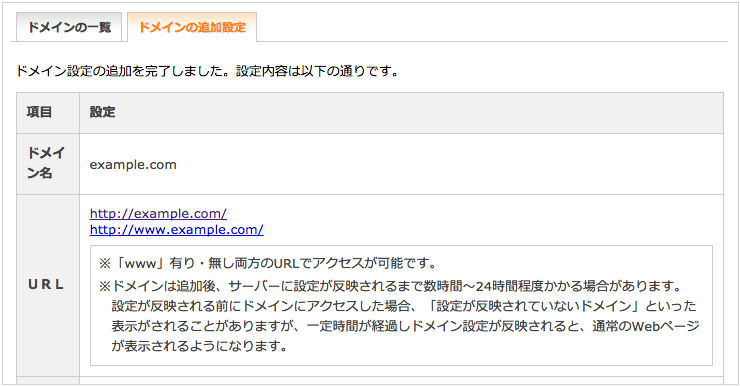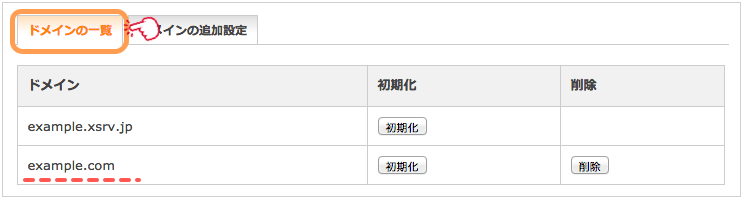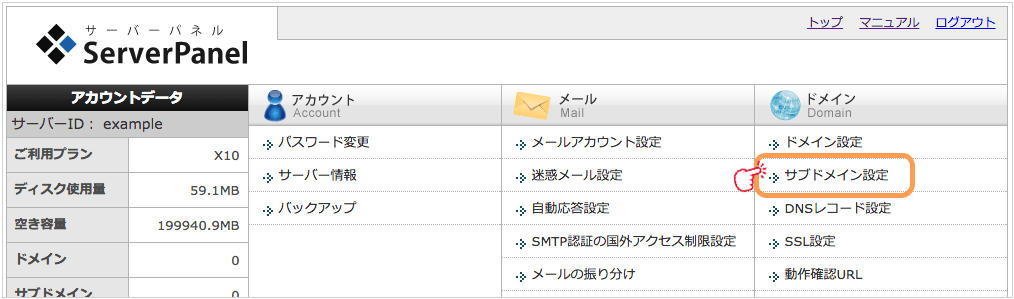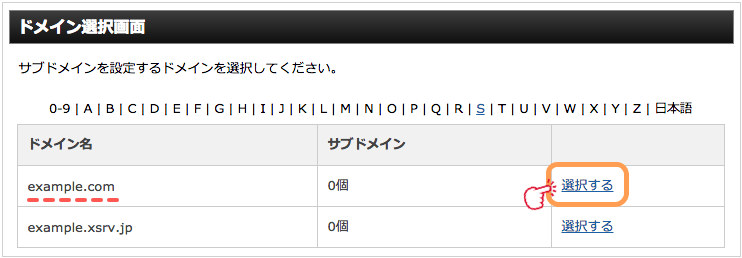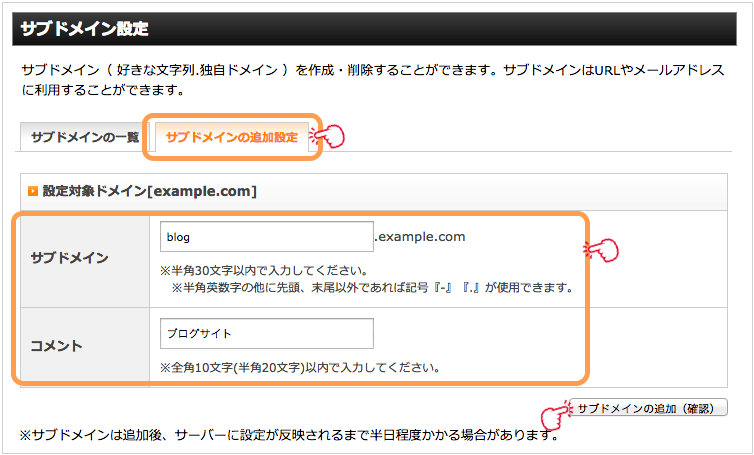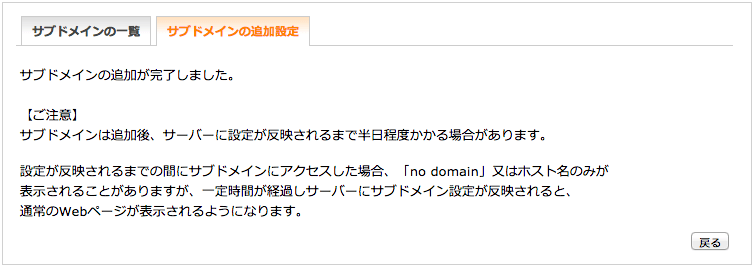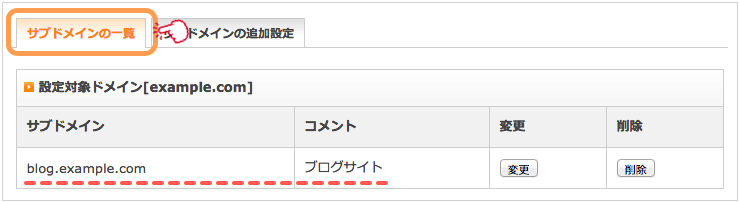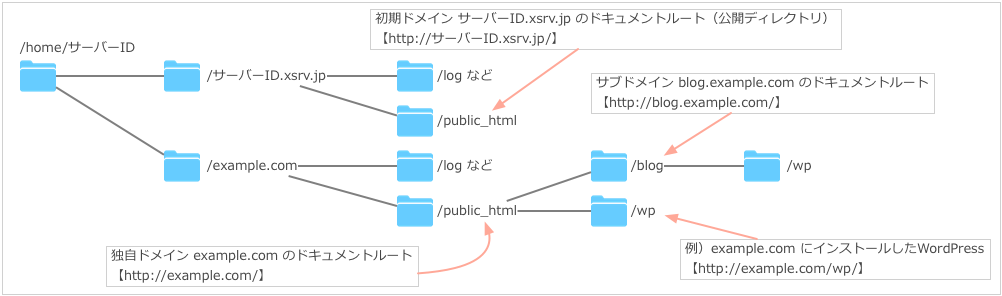エックスサーバーに他社の独自ドメインを設定する方法 〜大手レジストラ4社対応〜
エックスサーバー(XSERVER)でも独自ドメインを取り扱っていますが、ドメイン専門事業者(レジストラやリセラー)と比較してやや高額です。驚くほど高いわけでもありませんが、ランニングコストを考えると他社レジストラでの登録管理がおすすめです。
ここでは大手レジストラ4社(お名前.com、スタードメイン、バリュードメイン、ムームードメイン)で管理している独自ドメインをエックスサーバーで利用する方法を紹介します。設定手順は簡単ですが、サーバー側(エックスサーバー)とレジストラ側の両方で作業が必要となり、初心者がつまずきやすい部分かもしれません。
レジストラの設定変更
レンタルサーバーとレジストラ、どちらから設定しても問題ありません。ここでは最初にレジストラ側の作業を行います。
ドメインを管理しているレジストラで、ドメインのネームサーバーをエックスサーバーのアドレスに変更します。ネームサーバーのアドレスは「サーバーパネル」で確認できます。
ここではレジストラとして、ムームードメイン、スタードメイン、バリュードメイン、お名前.comを例に説明します。基本的な設定方法は同じなので、他のレジストラでも参考になるでしょう。
| ネームサーバー | |
|---|---|
| ネームサーバー1 | ns1.xserver.jp |
| ネームサーバー2 | ns2.xserver.jp |
| ネームサーバー3 | ns3.xserver.jp |
| ネームサーバー4 | ns4.xserver.jp |
| ネームサーバー5 | ns5.xserver.jp |
ムームードメインでの設定方法
- ムームードメインのコントロールパネルにログインします。
- メニューの「ネームサーバ設定変更」を選択します。
- 対象ドメイン(example.com)の「ネームサーバ設定変更」をクリックします。
- 「GMOペパボ以外のネームサーバを使用する」を選択します。
- エックスサーバーのネームサーバーのアドレスを入力します。
- 「ネームサーバ設定変更」をクリックします。
これでムームードメインの作業は終了です。
スタードメインでの設定方法
- スタードメイン(ネットオウル)のコントロールパネルにログインします。
- メニューの「管理ドメイン一覧」を選択します。
- ネームサーバーの設定を変更したいドメイン(example.com)の「ドメイン管理ツール」をクリックします
- 「ネームサーバーの確認・変更」をクリックします。
- エックスサーバーのネームサーバーのアドレスを入力します。
- 「確認画面」をクリックします。
これでスタードメインの作業は終了です。
バリュードメインでの設定方法
- バリュードメインのコントロールパネルにログインします。
- メニューの「ドメイン」を選択します。
- メニューの「ドメインの設定操作(登録済みドメイン一覧)」を選択します。
- ネームサーバーの設定を変更したいドメイン(example.com)の「ネームサーバー」をクリックします。
- エックスサーバーのネームサーバーのアドレスを入力します。
- 「保存する」をクリックします。
これでバリュードメインの作業は終了です。
お名前.comでの設定方法
- お名前.comのコントロールパネル(ドメインNavi)にログインします。
- 対象ドメイン(example.com)のメニューからネームサーバーの「変更する」をクリックします。
- 「他のネームサーバーを利用」タブを選択します。
- エックスサーバーのネームサーバーのアドレスを入力します。
- 「確認画面へ進む」
これでお名前.comの作業は終了です。
エックスサーバーに独自ドメインを追加する
レジストラでの設定を終えたらエックスサーバーで作業を行います。
- エックスサーバーの「サーバーパネル」にログインします。
- メニューにあるドメインの「ドメイン設定」を選択します。
- 「ドメイン設定」画面が表示されます。
- 「ドメインの追加設定」タブを選択します。
- ドメイン名を入力します。トップレベルドメイン(comなど)はリストから選択します。
- 「ドメインの追加(確認)」をクリックします。
- 確認画面が表示されるので「ドメインの追加(確定)」をクリックします。
これでエックスサーバーへ独自ドメイン(example.com)を追加する作業は完了です。
正しく登録されると「ドメイン一覧」に表示されます。ここでドメインの削除や初期化を行えます。
サブドメインを追加する
独自ドメインの追加後にサブドメインを設定できるようになります。
- エックスサーバーの「サーバーパネル」にログインします。
- メニューにあるドメインの「サブドメイン設定」を選択します。
- 「ドメイン選択画面」が表示されます。
- 対象ドメイン(example.com)の「選択する」をクリックします。
- 「サブドメイン設定」画面が表示されます。
- 「サブドメインの追加設定」タブを選択します。
- サブドメイン名を入力します。ここでは「blog.example.com」とします。
- コメントは任意の文字列を入力できます。ここに入力した内容はサブドメイン一覧に表示されます。用途などを書いておくとよいでしょう。
- 「サブドメインの追加(確認)」をクリックします。
- 確認画面が表示されるので「サブドメインの追加(確定)」をクリックします。
これでサブドメイン(blog.example.com)を追加する作業は終了です。
正しく登録されると「サブドメイン一覧」に表示されます。ここでサブドメインの削除やコメントの編集を行えます。
ドメインとディレクトリの関係
エックスサーバーのディレクトリ構成は上図のようになります。ホームディレクトリ(/home/サーバーID)にドメイン名(example.com)のディレクトリが生成され、「~/example.com/public_html」がドキュメントルート(公開ディレクトリ)となります。
サブドメイン(blog.example.com)のドキュメントルートは「~/example.com/public_html/blog」となります。
独自ドメイン設定後の注意点
これらの設定を終えると独自ドメイン(例 example.com)でエックスサーバーにアクセスできるようになります。
- 注意点
- DNSサーバーの設定変更はすぐに反映されません。そのため変更前のアクセス先を参照することや、エラーが発生することがあります。設定に間違いがなければ、しばらく待ちましょう。
- OSやWebブラウザが変更前のDNS情報をキャッシュしていることもあります。必要に応じてキャッシュの削除が必要です。普段利用していないブラウザを利用すると正常に動作することがあります。
目次
関連記事









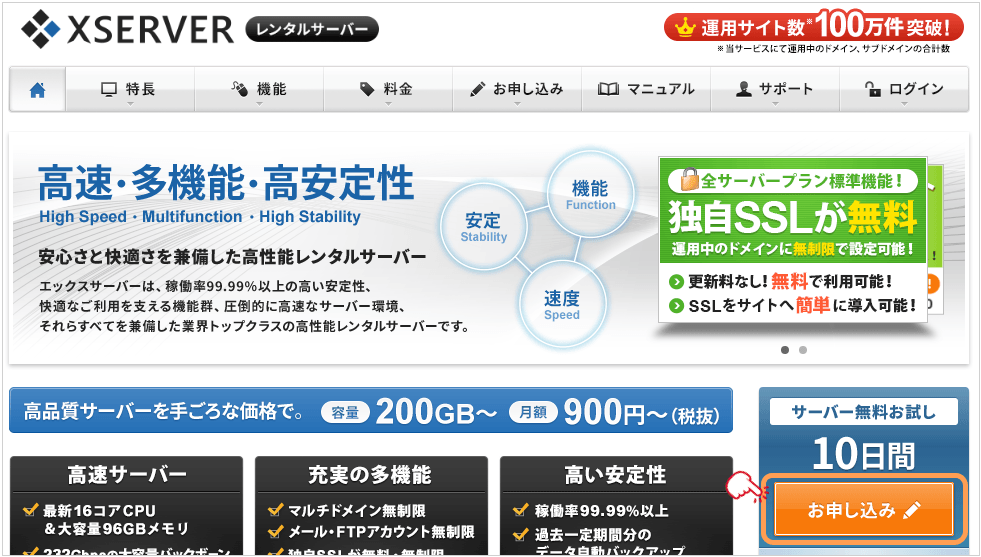
BLOG







UPDATE
-
スターサーバーを更新しました。
2022年05月18日
-
エックスサーバー・ビジネスを追加しました。
2020年06月07日
-
VPS 9社の詳細を掲載しました。
2017年05月14日
-
GMOクラウドのVPS レビューを追加しました。
2017年05月14日
-
エクスクラウド VPSのレビューを追加しました。
2017年05月14日
-
CloudCore VPSのレビューを追加しました。
2017年05月14日